Où est le menu Démarrer dans Windows 8?
Depuis que l'aperçu grand public de Windows 8 est devenu disponible, la plainte que la plupart des utilisateurs osent assez pour tester le nouveau système d'exploitation, il n'y a pas de Start Orb (ou menu, ou bouton, selon ce que vous préférer). Cet aspect du nouveau système d'exploitation est devenu encore plus erratique qu'auparavant, car les versions Developer de Windows 8 étaient fournies avec un En quelque sorte le menu Démarrer, mais avec l'aperçu du consommateur (terminologie de Microsoft pour une version bêta), il a été complètement supprimé. Au lieu de cela, ce que vous obtenez maintenant est un écran de démarrage magnifique, vivant et pratique - oui, très pratique - qui constitue une partie majeure du nouveau look and feel de Windows 8.

Ne vous méprenez pas ici; la première fois avec Windows 8 était tout aussi frustrant pour moi que pour vous. Après tout, nous étions habitués au bouton Démarrer et au menu depuis l'époque de Windows 95 (aussi loin que je me souvienne mes mains sur un ordinateur), et bien qu'il ait évolué au fil du temps sous Windows Vista et Windows 7, il était encore loin parfait. Avec Windows 8 et son écran de démarrage, Microsoft a repensé l'ensemble du concept de lancement et de commutation, le rendant fluide pour les utilisateurs de tous les types de matériel exécutant le système d'exploitation, et pas seulement Genre PC. Le géant du logiciel a
a défendu cette décision assez tôt, et après avoir résolu l'absence du menu Démarrer pendant quelques jours, je me sens personnellement très à l'aise avec. Avant de présenter mon cas, examinons pourquoi Microsoft a décidé de devenir si radical sur l'orbe Start de toute façon. Jusqu'à il y a quelques années, les interfaces à écran tactile n'étaient guère quelque chose que l'on pouvait qualifier de grand public, et encore plus pour les ordinateurs. Tout cela a changé trop rapidement, et dans le monde d'aujourd'hui, regardez autour de vous et vous vous verrez entouré de panneaux tactiles; que ce soit des kiosques Internet dans les aéroports, les distributeurs automatiques de billets, les stations-service et tant d'autres, ils interagissent tous par une entrée humaine directe, c'est-à-dire par le toucher. L'avènement des smartphones et des tablettes a contribué à cimenter encore plus ce mode d'interaction, et l'informatique a également commencé à l'adopter. Certes, les écrans tactiles dans les PC ne sont pas du tout courants, mais une chose a été établie: les interfaces tactiles sont l'avenir, même pour les ordinateurs de bureau. Avez-vous remarqué qu'au MWC 2012, Microsoft a utilisé une interface à écran tactile pour présenter Windows 8 Consumer Preview? Le passage du menu Démarrer à l'écran de démarrage vise partiellement à combler cet écart matériel.
Jusqu'à il y a quelques années, les interfaces à écran tactile n'étaient guère quelque chose que l'on pouvait qualifier de grand public, et encore plus pour les ordinateurs. Tout cela a changé trop rapidement, et dans le monde d'aujourd'hui, regardez autour de vous et vous vous verrez entouré de panneaux tactiles; que ce soit des kiosques Internet dans les aéroports, les distributeurs automatiques de billets, les stations-service et tant d'autres, ils interagissent tous par une entrée humaine directe, c'est-à-dire par le toucher. L'avènement des smartphones et des tablettes a contribué à cimenter encore plus ce mode d'interaction, et l'informatique a également commencé à l'adopter. Certes, les écrans tactiles dans les PC ne sont pas du tout courants, mais une chose a été établie: les interfaces tactiles sont l'avenir, même pour les ordinateurs de bureau. Avez-vous remarqué qu'au MWC 2012, Microsoft a utilisé une interface à écran tactile pour présenter Windows 8 Consumer Preview? Le passage du menu Démarrer à l'écran de démarrage vise partiellement à combler cet écart matériel.
Si vous avez eu l'expérience de jouer avec Windows 7 sur un écran tactile, vous pouvez tout à fait comprendre que j'ai dit que c'était un cauchemar. Windows, jusqu'à présent, n'était pas conçu pour une interface tactile, et le menu Démarrer a rendu la tâche encore plus compliquée et frustrante, en raison de la petite taille des éléments de menu et d'autres options. Avec l'écran de démarrage, vous obtenez une interface tactile optimisée parfaite, avec de grandes tuiles, un texte facilement lisible et un aperçu rapide de tout ce que vous pouvez faire avec votre ordinateur. Pratique, c'est sûr. Maintenant, avant de vous déchaîner sur le parti pris apparent de Microsoft envers les tablettes et les interfaces tactiles, et flagrant l'ignorance du fait que la majorité des PC dans le monde n'ont toujours pas ce qui précède, analysons ce que le Start Le menu était. C'était simplement une collection de tous vos programmes installés, une barre de recherche / lancement, un agrégateur de raccourcis et un point où vous en êtes arrivé pour faire quoi que ce soit sur votre machine (d'où le nom Démarrer). Si vous le considérez, le menu Démarrer était là parce que l'ensemble de l'environnement d'exploitation Windows était un désordre brouillé, et Démarrer uniquement servi une partie de l'organisation que vous pourriez faire pour localiser facilement les éléments plutôt que de fouiller dans les dossiers pour trouver le bon une. Entrez: l'écran de démarrage remanié!
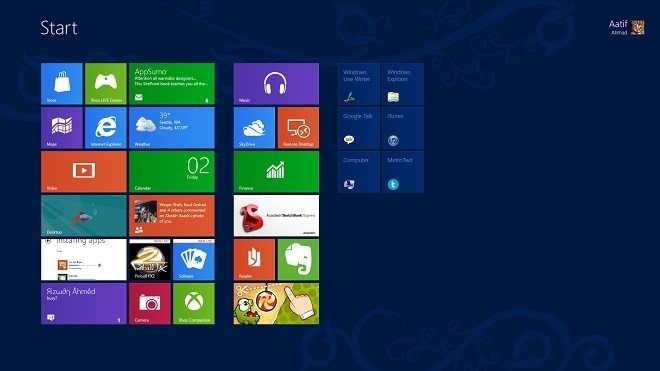 Avec l'écran de démarrage, vous n'avez plus d'agrégateur statique de raccourcis. Vous obtenez un menu fonctionnel et esthétique avec de grandes tuiles (plus de petits articles simples) qui s'animent avec des notifications, donnant vous avez un aperçu complet de ce qui se passe dans votre monde numérique, le tout via une interface facile à utiliser avec et sans toucher. Les grandes tuiles permettent de trouver facilement la bonne application / l'élément, et les tuiles en direct me permettent de voir, par exemple, le dernier e-mail que j'ai reçu, la météo actuelle dans mon emplacement, la dernière activité en ligne de mes amis et de mes proches, et plus. Je peux facilement lancer n'importe quelle application que j'ai épinglée sur l'écran de démarrage, et pour celles que je n'ai pas, il y a la fonctionnalité globale recherche qui se déclenche dès que je commence à taper, sans passer par la nécessité de sélectionner quoi que ce soit (consultez notre guide détaillé sur redimensionnement, regroupement et gestion des vignettes d'applications dans Windows 8). Tout cela en appuyant simplement sur la touche Windows de mon clavier (ou en déplaçant ma souris dans le coin inférieur gauche de l'écran), au lieu de l'ancien laid Menu Démarrer avec des icônes statiques et du texte. Ensuite, même naviguer sur l'écran n'est pas difficile.
Avec l'écran de démarrage, vous n'avez plus d'agrégateur statique de raccourcis. Vous obtenez un menu fonctionnel et esthétique avec de grandes tuiles (plus de petits articles simples) qui s'animent avec des notifications, donnant vous avez un aperçu complet de ce qui se passe dans votre monde numérique, le tout via une interface facile à utiliser avec et sans toucher. Les grandes tuiles permettent de trouver facilement la bonne application / l'élément, et les tuiles en direct me permettent de voir, par exemple, le dernier e-mail que j'ai reçu, la météo actuelle dans mon emplacement, la dernière activité en ligne de mes amis et de mes proches, et plus. Je peux facilement lancer n'importe quelle application que j'ai épinglée sur l'écran de démarrage, et pour celles que je n'ai pas, il y a la fonctionnalité globale recherche qui se déclenche dès que je commence à taper, sans passer par la nécessité de sélectionner quoi que ce soit (consultez notre guide détaillé sur redimensionnement, regroupement et gestion des vignettes d'applications dans Windows 8). Tout cela en appuyant simplement sur la touche Windows de mon clavier (ou en déplaçant ma souris dans le coin inférieur gauche de l'écran), au lieu de l'ancien laid Menu Démarrer avec des icônes statiques et du texte. Ensuite, même naviguer sur l'écran n'est pas difficile.
Pour les appareils tactiles, vous obtenez des gestes de balayage, comme vous le feriez sur n'importe quel smartphone. Si vous l'utilisez avec une souris, utilisez la molette de défilement. C'est vraiment un jeu d'enfant; aucun décalage, et il répond très bien. Vous vous souvenez quand vous épingliez des éléments de l'ancien menu Démarrer? Épinglez-en trop et tout l'espace a commencé à paraître étroit. Eh bien, plus maintenant, comme avec l'écran de démarrage, vous pouvez épingler autant de raccourcis que vous le souhaitez - les applications Metro et Desktop - et ils ne subiront aucune dégradation esthétique. Ils sont plus faciles à trouver et utilisables pour les utilisateurs de PC et de tablettes. Une autre fonction clé fournie par le menu Démarrer était d'allumer et d'éteindre l'ordinateur. Pour cela, et d'autres fonctions similaires, vous obtenez le Barre de charmes, facilement accessible via la combinaison de raccourcis Win + C, ou en plaçant votre souris sur les coins supérieur ou inférieur droit de l'écran et en le faisant glisser. Les options d'alimentation sont intégrées profondément, c'est vrai, mais c'est parce que les systèmes Windows 8 sont conçus pour rester allumés la plupart du temps, n'ayant presque jamais besoin d'un redémarrage. Un compromis en faveur des tablettes, je dois dire, mais pas malvenu.
 C'est à peu près ça. Microsoft a supprimé le menu Démarrer et l'Orbe, mais à son tour, nous a donné quelque chose de totalement unique et frais, sans parler de fonctionnel. Comme pour tout changement, les utilisateurs hésitent à l'accepter et l'écran de démarrage subit la même réaction. Une fois que nous aurons dépassé cela, nous nous rendrons compte, j'en suis sûr, que c'était pour le bien, et même si le menu Démarrer nous a bien servi pendant des années, le temps est venu pour lui de prendre sa retraite, et pour de bon. Que pensez-vous de ce nouveau changement? N'oubliez pas de nous laisser un commentaire et de partager votre point de vue!
C'est à peu près ça. Microsoft a supprimé le menu Démarrer et l'Orbe, mais à son tour, nous a donné quelque chose de totalement unique et frais, sans parler de fonctionnel. Comme pour tout changement, les utilisateurs hésitent à l'accepter et l'écran de démarrage subit la même réaction. Une fois que nous aurons dépassé cela, nous nous rendrons compte, j'en suis sûr, que c'était pour le bien, et même si le menu Démarrer nous a bien servi pendant des années, le temps est venu pour lui de prendre sa retraite, et pour de bon. Que pensez-vous de ce nouveau changement? N'oubliez pas de nous laisser un commentaire et de partager votre point de vue!
Chercher
Messages Récents
Organisez les horaires de travail des employés avec ABC Roster [Particuliers et petites entreprises]
ABC Roster est un utilitaire avancé pour vous aider dans la tâche c...
Comment obtenir des fichiers à la demande dans OneDrive sur Windows 10
Les disques cloud sont un excellent moyen de sauvegarder des fichie...
Pipy: lancez des applications, recherchez Internet et accédez aux fichiers locaux à partir de votre PC
Certaines applications sont carrément minimalistes et simples, mais...

![Organisez les horaires de travail des employés avec ABC Roster [Particuliers et petites entreprises]](/f/139871b7d69c27fb91028a68d214c598.jpg?width=680&height=100)

